Komponenttikirjasto
Library
Komponenttikirjaston komponentteja liitetään kokoonpanoon. Komponenttikirjastoon tallennetaan yleisimmin käytettyjä komponentteja.
Valmiin kirjastokomponentin sijoitus kokoonpanoon
Valitse selaimesta ensin kansio ja sen jälkeen komponentti kuvavalikosta, jonka pienoiskuvat kuvaavat komponentteja. Määritä komponentin koko, ja sijoita se paikalleen kahvastaan. Jos komponentille on määritelty ilmiasuja, valitse sopiva ilmiasu. Vie komponentti pisteeseen, esimerkiksi ruuvi reiän reiän reunaviivan sisäpuolelle siten, että reiän keskipiste tulee valituksi.
Komponenteille voidaan käyttää erilaisia ilmiasuja, esimerkiksi ruuvi tarkkana ja karkeana, jousi vapaana ja puristuneena, hammaspyörä tarkkana tai koneenpiirustussääntöjen mukaisena.
Komponenttikirjaston luominen
Komponenttikirjastossa on valmiina komponentteja, jotka on ryhmitelty kansioihin. Voit luoda uusia kansioita komponentin tallennuksen yhteydessä. Tallenna kirjastoon komponentteja, joita käytät usein kokoonpanoissa.
Miten mallinnat uuden kirjastokomponentin?
Kirjastokomponentti voi muodostua luonnokseen perustuvista piirteistä ja osaa muokkaavista piirteistä. Aloita uusi malli. Tarkenna se osaksi. Anna mallin tunnus. Aloita osan mallintaminen geometrian luonnostelusta.
Huomioi, että osan ensimmäisen luonnoksen nollapiste asettuu valmiin kirjastokomponentin kahvaksi. Jos tämä piste ei sovellu kirjastokomponentin kahvaksi, voit määrittää uuden sen jälkeen, kun osa on valmis, mutta kuitenkin ennen kuin tallennat osan komponentiksi.
Osan luonnosta pursotetaan tietty pituus. Luonnoksen nollapiste soveltuu tämän kirjastokomponentin kahvaksi.
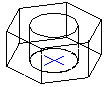
Kirjastokomponentin muokkauksen tekee mahdolliseksi sen geometristen ominaisuuksien määritys muuttujiksi esimerkiksi luonnoksen mittaehto, pursotuksen pituus jne. Kun valitset komponentin kirjastosta, voit muokata komponentin ominaisuuksia mittataulukon arvoilla ennen kuin lisäät komponentin.
Uuden komponentin tallennus kirjastoon
Kun osa on valmis, tallenna osa komponentiksi kirjastoon. Tallenna osa tilannekohtaisella toiminolla Tallenna kirjastoon> Komponenttina. Ohjelmisto avaa Windowsin Save As -keskusteluikkunan. Luo tarvittaessa uusi kansio. Valitse kansio ja nimeä komponenttitiedosto.
 Osan tallennus komponenttikirjastoon
Osan tallennus komponenttikirjastoon Kokoonpanon tallennus kirjastokomponentiksi
Kokoonpanon tallennus kirjastokomponentiksi
Kirjastokomponentin geometria ja kuvatiedosto tallentuvat komponenttikirjastoon.
Kun haluat käyttää kirjastokomponenttia, valitse tilannekohtainen toiminto Lisää> Komponentti. Valitse komponentti arkistoselaimesta.
Kirjastokomponentteja valitaan kansioista Shared (omat kirjastokomponentit) ja System (vakiot). Omat-kansio näkyy selaimessa sen jälkeen, kun kirjastoon on tallennettu oma kirjastokomponentti.
Kirjastokomponentin geometria tallentuu mallitiedostoon (.vxm-liite) ja kuva kuvatiedostoon (.bmp-liite). Jos haluat myöhemmin muokata komponentin geometriaa, lue malli komponenttikansiosta, tee tarvittavat muutokset, ja tallenna se uudelleen komponenttikirjastoon samalla tiedostonimellä.
Kokoonpanon tallennus kirjastoon
Voit tallentaa kirjastoon myös kokoonpanokomponentin. Ennen kuin tallennat kokoonpanon, muokkaa kokoonpanon ominaisuuksia. Katso tarkemmin Kokoonpanon tallennus kirjastokomponentiksi.
Adaptiiviset komponentit
Voit mallintaa adaptiivisia komponentteja, ja tallentaa kirjastoon.
 SmartSnap-Kokoonpanokomponentin
mallinnus
SmartSnap-Kokoonpanokomponentin
mallinnus SmartSnap-Osakomponentin mallinnus
SmartSnap-Osakomponentin mallinnus SmartSnap-komponentin tallennus
komponenttikirjastoon
SmartSnap-komponentin tallennus
komponenttikirjastoon
WWW-komponentit
Ohjelmistossa voidaan hyödyntää komponenttitoimittajien valmiita kirjastoja, joista voidaan ladata osia ja kokoonpanoja suunnittelujärjestelmään STEP-, SAT- ja IGES-formaatissa. Voit ladata komponentin Internet-sivulta ja tallentaa sen ohjelmiston komponenttikirjastoon. Tämän jälkeen voit lisätä komponentin kokoonpanoon kuten osan. Paikoita komponentti paikalleen kokoonpanoon geometrisin ehdoin.
